HTC s510b官方解锁、刷Recovery、刷ROM教程
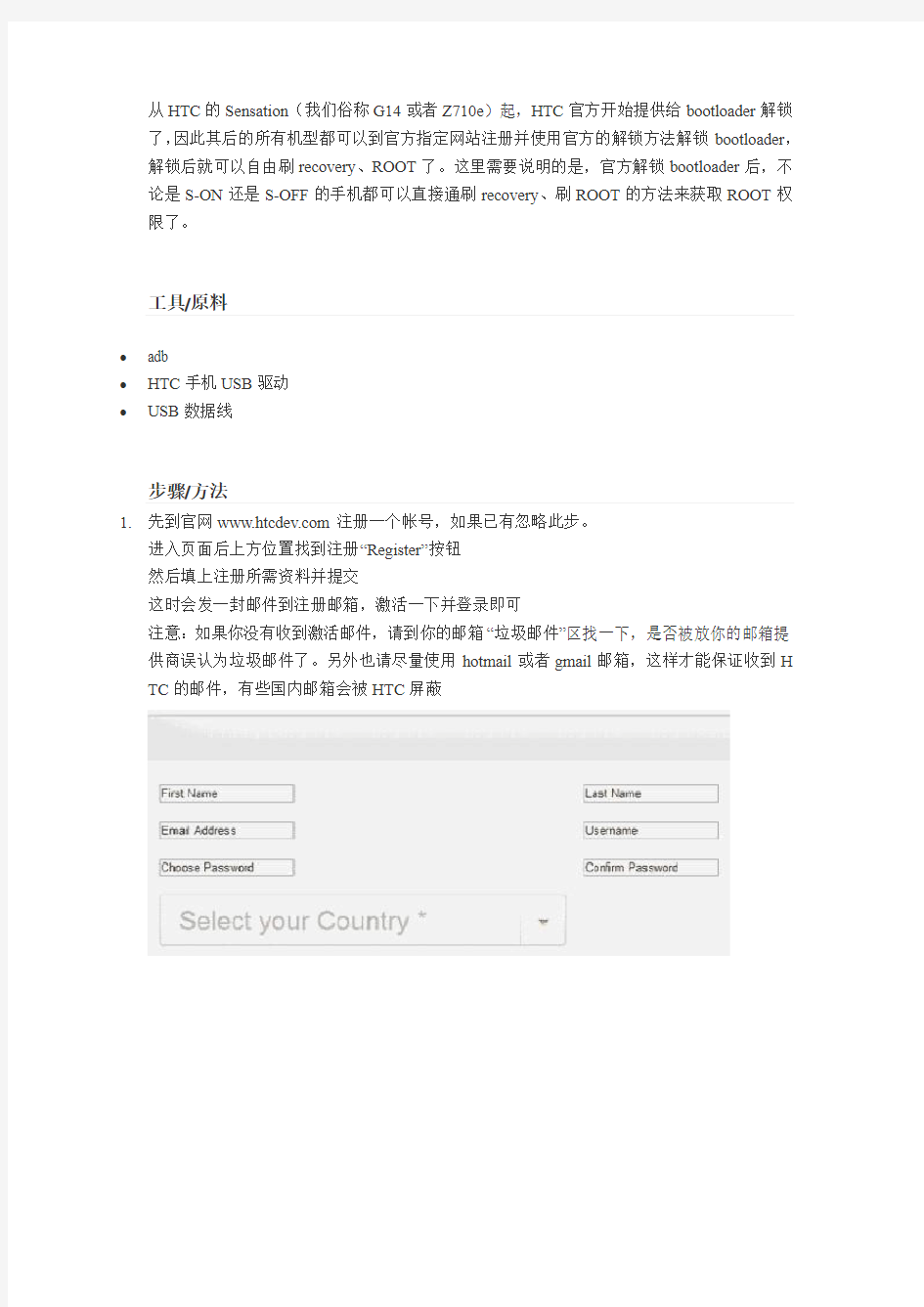
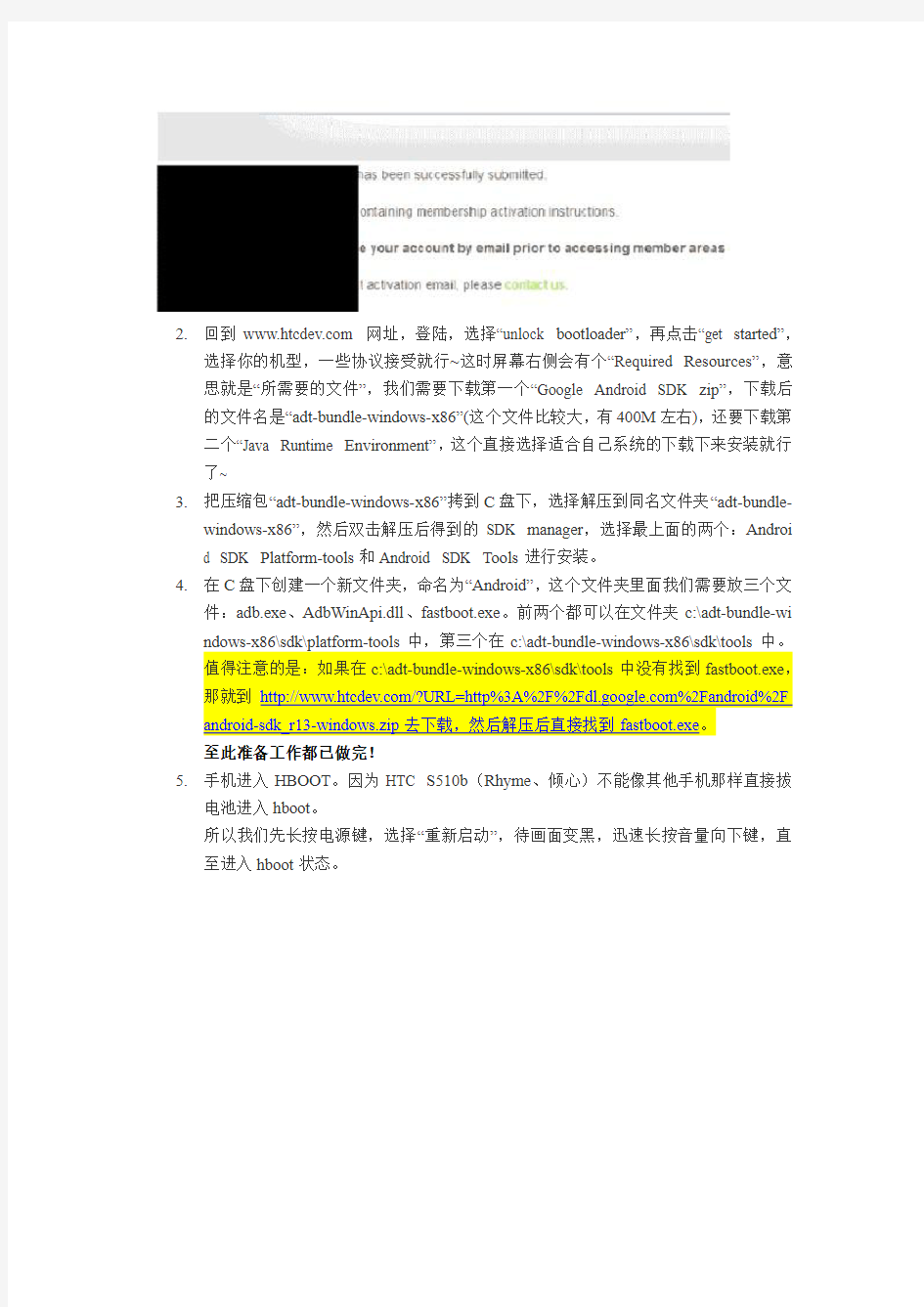
从HTC的Sensation(我们俗称G14或者Z710e)起,HTC官方开始提供给bootloader解锁了,因此其后的所有机型都可以到官方指定网站注册并使用官方的解锁方法解锁bootloader,解锁后就可以自由刷recovery、ROOT了。这里需要说明的是,官方解锁bootloader后,不论是S-ON还是S-OFF的手机都可以直接通刷recovery、刷ROOT的方法来获取ROOT权限了。
工具/原料
?adb
?HTC手机USB驱动
?USB数据线
步骤/方法
1.先到官网https://www.wendangku.net/doc/ca10230474.html,注册一个帐号,如果已有忽略此步。
进入页面后上方位置找到注册“Register”按钮
然后填上注册所需资料并提交
这时会发一封邮件到注册邮箱,激活一下并登录即可
注意:如果你没有收到激活邮件,请到你的邮箱“垃圾邮件”区找一下,是否被放你的邮箱提供商误认为垃圾邮件了。另外也请尽量使用hotmail或者gmail邮箱,这样才能保证收到H TC的邮件,有些国内邮箱会被HTC屏蔽
2.回到https://www.wendangku.net/doc/ca10230474.html, 网址,登陆,选择“unlock bootloader”,再点击“get started”,
选择你的机型,一些协议接受就行~这时屏幕右侧会有个“Required Resources”,意思就是“所需要的文件”,我们需要下载第一个“Google Android SDK zip”,下载后的文件名是“adt-bundle-windows-x86”(这个文件比较大,有400M左右),还要下载第二个“Java Runtime Environment”,这个直接选择适合自己系统的下载下来安装就行了~
3.把压缩包“adt-bundle-windows-x86”拷到C盘下,选择解压到同名文件夹“adt-bundle-
windows-x86”,然后双击解压后得到的SDK manager,选择最上面的两个:Androi
d SDK Platform-tools和Android SDK Tools进行安装。
4.在C盘下创建一个新文件夹,命名为“Android”,这个文件夹里面我们需要放三个文
件:adb.exe、AdbWinApi.dll、fastboot.exe。前两个都可以在文件夹c:\adt-bundle-wi
至此准备工作都已做完!
5.手机进入HBOOT。因为HTC S510b(Rhyme、倾心)不能像其他手机那样直接拔
电池进入hboot。
所以我们先长按电源键,选择“重新启动”,待画面变黑,迅速长按音量向下键,直至进入hboot状态。
6.连接数据线与PC连接,此时是HBOOT
7.按下电源键切换到“fastbootusb”
如果此时提示新硬件,请下载驱动,选择解压后驱动所在路径进行安装,请务必记住解压文件夹的位置
点击下载:USB_driver_20101122_release.rar
(或者直接提示新硬件的同时系统已经自动帮你下载好了而不需要自己下载安装)
8.点电脑左下角的“开始”,然后点“运行”,键入“CMD”,按“回车Enter”键确定,出现DOS窗
口
注意,在DOS窗口中一定要进入到上面下载驱动解压的文件夹,再输入命令cd c:\Android,回车(注意cd和c:\Android中间是有空格的!)
再键入命令fastbootoemget_identifier_token
按“回车”键,出现如下内容:
9.利用DOS窗口的复制功能,鼠标左键点击DOS窗口左上角弹出菜单,选“标记”,然后通过
鼠标长按左键选择如下图的内容
再次点击DOS窗口左上角,选择复制
10.然后打开https://www.wendangku.net/doc/ca10230474.html,/bootloader/unlock-instructions/page-3
下拉到页面底部,将刚复制得到的key粘贴到空框内
注意这一步不能复制错,开头从
<<<< Identifier Token Start >>>>
结尾是
<<<<< Identifier Token End >>>>>
按绿色“submit”按钮
然后去注册的邮箱查收HTC发来的邮件,内含一个附件unlock_code.bin
下载好放到电脑上你在前面解压USB_driver驱动的文件夹内,例如:C:\android这个文件夹
11.回到DOS窗口,输入:
cd 你解压驱动的文件夹(例如:C:\Android)
按“回车”键
然后再输入:
fastboot flash unlocktokenUnlock_code.bin
按“回车Enter”键
然后手机会弹出如下界面
按一次音量上按键选择YES,点电源按键确认,重启即解锁成功
检验是否成功:进入HBOOT,看第一行:
如果出现粉红色背景的白色“*** UNLOCKED ***”字样,说明已经解锁成功。
这时候重新启动进入Hboot界面的时候就显示unlock了!
需要指出的是:我的手机一直是PVT SHIP S-ON的,但是照样可以按照我说的这个方法就行刷机,网上说的那些只有S-OFF才能刷而
S-ON不能刷都是胡扯,本人亲测表明Unlocked状态下,即使是S-ON,照样可以按照我说的这个方法刷机!刷机最根本的是需要刷Recovery然后可以通过Recovery来手动安装ROM包。
10.接下来进行recovery。
将recovery.img文件(下载链接https://www.wendangku.net/doc/ca10230474.html,/thread-4751859-1-1.html)拷到C盘下,
然后回到DOS窗口,输入指令
cd c:\Android
按回车,再输入指令
fastboot flash recovery C:\recovery.img(注:输入指令后,手机是需要同时进入Hboot下的fastboot界面才能有用的)
等到电脑显示
Sending …recovery? (5382 KB). . . OKAY
Writing …recovery? . . . OKAY
的时候就表示recovery刷成功了
重启手机再次进入Hboot界面,可以进入recovery界面,如下图所示
注:如果你不小心在还没有刷好recovery的时候就从hboot界面进入recovery,手机会显示成一个“手机上一个三角型加感叹号”的图标,这时候电源键和音量键都没用,不要慌,同时长按“电源键+音量向上键”,可重启手机!
11.如果您的手机是用官方解锁的,将boot.img文件(下载链接https://www.wendangku.net/doc/ca10230474.html,/thread-4752000-1-1.html)放到电脑的C盘(没有限制)。电脑打开CMD 窗口,输入cd c:\Android后按回车调出fastboot软件,然后键入如下命令
fastboot flash boot D:\boot.img(注:输入指令后,手机是需要同时进入Hboot下的fastboot界面才能有用的)
注:S-OFF的机器可以省略第二步。因为官方解锁无法刷进boot分区的内容。所以要执行第二步。用官方解锁的朋友(ON的)需要执行fastboot刷boot,OFF的朋友可以直接刷ROM 即可。
12.手机重启进入系统或者直接在recovery界面下选择“挂载与存储”进入U盘模式,这时候将ROM包拷入SD卡根目录。再重启手机进入Hboot下的recovery,先选择“清空Data/恢复出厂设置”,然后选择“是”,再选择“从存储卡选择更新”,找到你的ROM包,安装更新!注:ROM包我是通过下载安装“刷机大师”,然后将手机开机后连接到电脑上,启动刷机大师,然后刷机大师自动检测到我的手机型号并自动推荐出了一个合适我手机的ROM包,我就下载下来了~你也可以通过别的方法找到适合自己手机的ROM包!
13.安装完后重启可能会卡在htc界面,这时候长按“电源键+音量向下键”使手机重启,手机屏幕变黑、开始重新启动时长按“音量向下键”进入Hboot模式,在此进入recovery然后选择“清空Data/恢复出厂设置”,再选择“是”,然后再重启,应该就可以开机了~如果不行,就再重新从recovery装一次ROM试试!
史上最详细BIN全包刷机教程(有图)
LG(P930)LU6200刷中文安卓4.0.4系统教程史上最详细,傻瓜图文版 2012-8-8 14:42:00 小编发表7938人参与 142KDZ-Root142-Recovery142-直刷160汉化ZIP包傻瓜式-图文操作流程 出现刷ROOT或者刷RECOVERY无效没反应的。。。请删除豌豆荚和91手机助手,然后重启一次电脑即可。。。 另外。。。请尽量使用原装线连接手机和电脑。。。并且数据线最好插在电脑主板自带的USB口上(在主机后面)。。。囧
PS1:这个流程的刷法,相对比较稳定,可用于任何版本6200升级到安卓4.0.4正式版。 PS2:整个流程一共X步骤,请按顺序进行,中间不要断开。不要做任何教程中没要提到的多余事情!!!。。。否则后果自负。。。 PS3:刷KDZ不要拆下TF卡和SIM卡。。。请保证2个卡都在手机里!!! PS4:请自行备份联系人。。。通讯录。。。短信。。。等个人信息。
======================================= ====== 傻瓜式教程。。。不怕你不会。。。就怕你不仔细看。。 不管你是电脑盲。。。还是安卓盲。。。本教程手把手教你刷机 =============================================
首先说下。。。KDZ142其实就是LU6200的工程泄露版。。。KDZ160其实就是LU6200的4.0.4正式版。。。 ===================== 所需文件: 首先我们要准备以下文件: 6200刷机通用教程.rar:刷机工具包,内含官方驱动
自己修改安卓刷机包ROM教程
安卓个性化刷机包ROM定制教程本教程分成三个阶段:“删删减减入门篇”、“告别小白基础篇”以及“完全定制进阶篇”,以满足不同层次的机油选学。 提示:入门篇不需要下载任何工具即可定制;基础篇需要用到论坛大大们出品的工具;进阶篇需要配置计算机环境以及大神们制作ROM用的工具,最好有一定的英语基础! 确认:本教程需要简单的计算机基础,太太太小白的同志9不要提问鸟。本贴不设答疑,如果本教程都看不懂,要么百度,要么请放弃,用现成的ROM吧! 确认要学就跟我来吧~~重申:刷机有风险,学成后,发布ROM前请先亲测! 删删减减入门篇: 本教程是最最简单的定制教程,准确一点说,都不能称之为定制,最多叫修改ROM。方法很简单,只要你的计算机上有预装WINRAR压缩工具即可实现个性化修改。 首先,下载一版比较符号个人喜欢的ROM版本:大神人出品的成品ROM包。建议选用本人5日发布的华为官方B835版(仅ROOT),这样个人修改后不论操作方便程度还是修改后ROM 的稳定性都有保证一些。 然后,双击下载好的ROM包,自动用WINRAR打开,这里注意:不要解压,弹出WINRAR 解压的界面即可! 参照本教程提供的路径,就可以开始修改属于你自己的ROM啦!简单吧,那,咱开始? 1、删除讨厌的“蟑螂”(预装应用):路径system/app,找到你看不顺眼的应用,右键直接在WINRAR里删除!删除时把**.APK和**.ODEX两个文件一并删除,有些ROM包作者合并了,直接删除就是,如:Tudou.apk。论坛置顶贴就有对应的目录,这里就不提供了,如果认不得,请百度搞明白是什么再删! (其实这一步很多余,别人发布的ROM般都ROOT了,刷机后在碗豆上删即可,,方便,还不会出错!) 2、改字体:路径:system/fonts。找一个含你喜欢的字体的ROM,同样用WINRAR找开,直接从一个压缩包拖入你要修改的ROM即可。新手整个文件夹下的文件全拖入吧~注意:如果要集成应用,应用名不能带中文! 3、修改主题和图标:路径:system/framework下有一个framework-res.apk的文件,路径:system/app下有一个SystemUI.apk的文件,方法同2,下一个含你喜欢主题和图标的ROM,直接从一个压缩包拖入你要修改的压缩包替换原文件即可。搞不明白的,自己解压出来看看~**.apk文件也用WINRAR解压! 4、修改铃声:路径:system/media/audio 下面有四个文件夹,分别是alarms-闹钟,notifications-短信,ringtones-来电。找开各文件夹,把不想要的删了就行,如果要自己加音乐。请下一个格式工厂,把自己喜欢的音乐转换成OGG格式后再拖入即可。 5、这一步需要一个文本工具Notepad:单独解压出system/buidl.prop,用Notepad打开修改:优化内存,硬件加速,关于手机上显示的信息、版本号等;解压出system/usr/keylaout/qwerty.kl 通过修改里面key217 后面的SEARCH为POWER,实现搜索键锁屏。 6、开关机动画:路径:cust/chinatelecom/cn/media下面有两个压缩包:bootanimation.zip开机动画和shutdownanimation.zip关机动画。自己下一些喜欢的替换即可或者自己制作,解压开关机动画压缩包,再把它解压出来,你会看到里面有两个文件夹:part0、part1,里面全是连续的组图通过帧播放实现的,注意,里面有个desc.txt的文件,也要用notepad打开。改好图后,再打包起来,打包时选ZIP文件,存储压缩方式。然后把
三星所有机型如何进入recovery模式的方法&三星指令大全-全集 (内部)
三星所有机型如何进入recovery模式的方法 1、S5570/S5830/W899 关机状态下,同时按住Home键+电源键,进入recovery模式 关机状态下,同时按住音量下键+Home键+电源键,进入download模式 2、I8150/I929 关机状态下,同时按住音量上键+Home键+电源键,当手机开机出现SAMSUNG 后,只松开开机键,直到进入recovery 关机状态下,同时按住音量下键+Home键+电源键,然后根据提示按音量上,进入download模式 3、I897/T989 关机状态下,同时按住音量上下和电源键,进入recovery模式 关机状态下,同时按住音量下和电源键,进入download模式 4、I9000/I9100/I9100G/I9220/I997/I9300/N7100 关机状态下,同时按住音量上键+Home键+电源键,进入recovery模式 (部分版本为出现两次开机画面后松手,部分版本为保持按住直到进入) 关机状态下,同时按住音量下键+Home键+电源键,然后根据提示按音量上,进入download模式 5、I9001/T679 关机状态下,同时按住音量上键+电源键,出现开机画面4秒后松手,进入recovery模式 关机状态下,同时按住音量下键+Home键+电源键,然后根据提示按音量上,进入download模式 6、I9020 关机状态下,同时按住音量上键+电源键,进入bootloader模式 bootloader模式下,音量键选择recovery,电源键确认进入recovery模式 7、I909/I899/ 关机状态下,同时按住音量减键+电源键,进入recovery模式 关机状态下,同时按住音量下键+Home键+电源键,进入download模式 8、I9003
三星I929刷机教程
三星I929(GALAXY SII DUO)刷机教程 1 刷前准备工作 先确保你的电脑上装有适用于手机的驱动。 下载相应驱动: 1、去三星官网下载USB驱动: 我的是SAMSUNG_USB_Driver_for_Mobile_Phones_1.4.4.0.zip; 2、去各大论坛下载CWM刷机软件: 我的是Quens_I929_CWM_Recovery.rar; 3、去各大论坛下载root权限程序: 我的是QUENS_i929_root_update.zip。 下载不同版本rom(持续更新中): 1、I929FB25_ROOTED.zip; 2、i929FC15.7z;
3、I929FE02.7z…… 台式机刷机的朋友要把你的数据线接到机箱后边的USB接口,部分台式电脑的前置USB供电不足会导致刷到一半资料传输错误导致刷机失败。用笔记本的同学就不用注意这么多了,随便一个接口都可以的。 刷机前把电话簿装在手机的朋友需要备份电话薄,刷机的第一步就是清空手机上的数据。 请把您的SIM卡卸掉,否则刷机中你电话呼入或信息你就麻烦了。这种情况带来的将是硬件上的损伤!至于内存卡拔不拔无所谓了。这一点就算是常刷机的高手也是经常忘记的。 要保证你的手机有足够多的电量来支持你刷机,虽然刷机时间很短,但是就怕人品出了问题,突然没了电,你就悲剧喽。如果用官方的kies刷机的话,是要求满电刷机的。 刷机前最好先在手机上设置--隐私权--恢复出厂设置,这样刷机后就不会有残留痕迹。 刷机小贴士: 1、刷机前请事先做好系统备份,养成良好的备份习惯,防止个人数据丢失。 2、因硬件和系统差异,刷机难免会有风险,请务必细心操作(因刷机造成的任何问题,本教程不承担任何责任)。 2 开始刷机 1)双清系统 在使用CWM刷机以前,我们需要用手机上的recovery 双清系统,其实就是恢复出厂设置,不过这个要彻底一些,双清重置了整个系统,清除了你在之前对手机所做的全部操作和设置,这样你的系统是干净的,可以避免很多由于之前对手机的设置造成的刷机后错误。 进入Recovery模式:先关机(必须滴!)。然后依次按住手机的【音量下键+HOME键+电源键】不要松开,直到手机上显示三星LOGO再放手,稍后进入下图的Recovery模式。
小米手机6种刷机详细教程--更新无敌刷机教程第6种
小米手机6种刷机详细教程 前言 智能手机最离不开什么?刷机 发烧友玩机在什么上消耗最多时间?刷机 小米手机作为一部由发烧友设计,为发烧友而打造的发烧级智能手机,自然不会在刷机上让大家失望。 小米手机系统无锁,刷机方式多样,方便易用,ROM种类繁多,绝对可以满足你的一切刷机需求。 只要你想,小米会给你无限可能! 教程 小米手机刷机可以分为:OTA无线升级;升级包本地升级;完整包本地升级;刷入其他系统ROM;其他系统下的刷机操作(非MIUI系统刷回或其他系统)。下面我将会给大家详细图解每一种刷机方式。 (系统更新可以在桌面菜单中点击选择)
OTA 升级 每周五都是小米的橙色星期五,因为小米手机开发版会迎来每周一次的例行更新,修复之前的bug ,新增更实用的功能。那么如何进行OTA 升级操作呢? 1,每周五下午(特殊情况除外),小米手机会接到OTA 升级通知。 2,如果你比较心急,可以点击“系统更新”,会显示新版本的消息。 3,点击进入,开始下载过程,完成后,显示如下界面。 4,点击“立即更新”,弹出如下对话框,点击“”开始升级“按钮。
5,升级过程大约持续45秒,升级完成后出现如下对话框。 6,点击“重启进入新系统”,在新对话框中点击确定。
7,重启进入新系统,会提示您刷机成功。 8,点击进入后可以了解本次更新的详情。
------------------------------------------------------------------------------------------------------------------------------------------------- 升级包本地升级 有时候没有无线网络,包月流量不够用,怎么办呢?没有关系,我们可以使用完整包,升级包(升级包下载请访问https://www.wendangku.net/doc/ca10230474.html, )在本地进行级。 1,在“系统更新”内点击菜单键,显示如下窗口。 2,点击“选择安装包”后在新的界面中选择您所需要升级版本的升级包。
如何把线刷包改成卡刷包,线刷包转卡刷包教程,修改ROM包教程
如何把线刷包改成卡刷ROM包,线刷包转卡刷包教程 自从得知ROM助手可以修改卡刷包与线刷包之后我就迫不及待得下载下来修改刷机包,并刷机成功。不要安装JAVA环境,在windows平台下就能把线刷包得system、img文件解包出来,并且可以封装ext4得system。img文件,还有就就是精简内置一些常用推广软件,获得一些收益心得与ROM助手修改刷机包得经验分享给大家,主要就是希望大家一起来了解ROM刷机包,将其进一步得优化,制作出一个专属自己心情得刷机包、 先来瞧瞧我得案例 修改得机型:三星gts7562线刷包 使用工具:ROM助手,三星tar打包,线刷工具(Odin3 v3、06) 操作步骤:下载三星GTS7562线刷包,把MD5格式得线刷包改成tar格式,解压缩,然后提取出来system、img,用ROM助手加载这个system。img文件。做修改后,封装system.img,替换到原来得位置,再用三星TAR打包工具打包。最后用先刷工具Odin3 v3。06刷机。 刷机效果:
整个操作流程: 下载安装ROM助手软件打开它、 下载地址: 在主界面选择您要得操作功能,ROM助手主要包括,系统精简、预装APK、系统美化、性能优化、预装LIB、信息修改、解包IMG、ROM签名、apk签名等。其中,在windows平台封装ext4得img文件就是ROM助手最大得亮点,我见过很多得修改ROM包得工具,只有ROM助手可以封装IMG文件,给她们得开发团队点32个赞、。
言归正传,这里还就是主要分享修改刷机包得过程与线刷包转卡刷包得教程。一、修改ROM包 用“系统精简“功能把您要修改得ROM包加载进去,就是线刷包得话就把system.img提取出来然后再加载进去、
刷机详细步骤
黑莓8900刷机准备工作:? 1. 能正常使用数据线:最好是原装的数据线; 2. 电池电量充足:电池电量至少保持两格。 下载并安装黑莓ROM和桌面管理器(DM):? 我刷的是5.0的ROM,所以这里以5.0ROM(其他ROM可能略有不同,但总体是这样的)为例进行说明: 1. 下载黑莓ROM:点此下载OS v5.0.0.822 (东亚版) 这个是目前最新的版本了。 2. 下载黑莓桌面管理器(DM):点此下载黑莓DM v5.1.0.0_Release021_multilanguage(目前最新版) 桌面管理器全称是BlackBerry DeskTop Manage简称DM 3. OK,上面两个软件下载完成后,千万别忘记安装了! 4. 成功安装8900的rom程序后,打开:“C:\Program Files\Common Files\Research In Motion\AppLoader”,需要删除安装目录下的“Vendor.XML”文件,或者将“Vendor.XML”文件改名,如图: 这样做的目的是让应用程序能够正常识别到USB连接的BlackBerry设备。 下载wipe格式化旧版OS:? 在继续本步骤前,请确认你已经成功安装了上一步中的ROM和桌面管理器(DM)软件。点此下载WIPE 这一步的目的就是格式化黑莓当前的操作系统:使用USB线连接手机后,双击wipe包里面的WIPE.bat,如图: 即启动格式化过程了。完成格式化后8900就变成了一块砖头,唯一的功能就是砸人了。 正式刷机:? 打开“C:\Program Files\Common Files\Research In Motion\AppLoader”打开“Loader.exe”,就是那个手机图标,如图: 如图: 按提示往下操作即可,中途会出现程序选择列表,基本功能都是默认选择的,待手机重新启动即完成刷机操作。 修改界面语言为简体中文: 完成刷机重启后新系统默认的是英文界面,你需要做的是依次:“Settings”-“Options”-“Language and Text Input”将“Language”改成“简体中文”然后“Save”即可显示中文界面。 刷机附加说明: 1. 附加说明Ⅰ: 刷机过程中千万不能断电,否则你的bb可能面临报废的危险,也不要让电脑死机,在刷机过程中电脑最好不要做易造成死机的任务,如:打游戏。 黑莓在刷机重启时,开机很慢:表现为开机进度条到2/3处开始变慢,大概5分钟后才能走完,所以不用担心害怕出问题了。 2. 附加说明Ⅱ:以下是的刷机时的选项,仅供参考 BlackBerry 5.0.0 system software 必选 BlackBerry 5.0.0 核心应用程序必选 BlackBerry application center 程序管理(应选)
三星i919root 超详细图文教程及刷机工具ROM刷机包
今天看到有些机油朋友说文件不全,有的说是新手看不懂,刚好有空顺便重新编排了一遍,完善了文件的下载 清单,以方便大家的使用,祝大家刷机成功,体验不一样的感觉!!! 在root 的过程中可能会遇到以下问题: 1、最开始是不能刷pda文件,pda选择 SCH‐i919EK29_Kernel.tar提示 Invalid Image Type,强刷按start, 提示 an unnamedfile was not found 2、root的时候提示waitingfor device然后就没反应了,更新了keis版本重试 ,最后提示reboot 表示成功root了, 提前是一定要安装好正确的驱动程序,不然有可能root失败。 刷机前的准备工作: 1. 手机USB驱动程序:三星 I919手机USB驱动程序.zip,确认手机驱动程序安装好。 下载地址:https://www.wendangku.net/doc/ca10230474.html,/file/c2dv8b9w# 三星_I919手机USB驱动程序.zip 2. ROM文件:FA13.zip 下载地址:https://www.wendangku.net/doc/ca10230474.html,/file/dp2a9yhr# FA13.zip 3. 需要以下几个工具和文件:Odin Multi Downloader v4.69,msm7630_20110715.ops,SCH‐i919EK29.tar,DooMLoRD_v4_ROOT‐zergRush‐busybox‐su.zip,都打包在i919root.rar的压缩包里面,解压后就可以直接使用。 下载地址:https://www.wendangku.net/doc/ca10230474.html,/file/dpxswolt# i919root.zip 下面是root后的截图和教程
iPhone详细刷机教程 超简单
1.记得:首先要先下载好你所要恢复的固件 2.这里有3个恢复方法 1:也是最简单的常用的打开iTunes软件,按住Shift 点击: 恢复 2:恢复模式,此模式有USB和ITUNES图标在IPHONE上显示, 进入方法:关机,然后按住HOME键插数据线,会出现白苹果开机, 不要松开HOME键,直到USB插头和ITUNES图标出现, itunes会提示找个一个处于恢复模式的IPHONE 3: DFU模式,此模式没有任何显示,iphone上没有任何提示, 屏幕一直处于关闭状态,没有任何显示的,如同关机一般,白苹果可以考虑这种方法刷回! 进入方法:开机状态下插着数据线关机, 然后同时按住power键和home键,看到白苹果出现 然后松开POWER,不要松开home,直到ITUNES提示找个一个处于恢复模式的IPHONE, 这期间iphone是不会有任何显示的。 按第3种方法开始后,ITUNES提示找个一个处于恢复模式的IPHONE, 3.马上按电脑键盘上的Shift键不放,同时鼠标点击iTunes 上的恢复按钮 4.在跳出文件夹中找到你下载后所放的要刷的固件
5.iphone准备软件进行恢复 6.在验证iPhone的恢复
7.大约5分钟左右,iPhone自动重起,说明升级完毕! 就这么简单!
到这里iPhone重起连接iTunes后,无锁版的会跳出对话框,说明你的iPhone验证解锁成功!有锁版的,没有这个对话,要破解! 8.然后又跳出一个营运商设置对话框 9.这里注意了,请务必点:取消,否则大部分机子会在使用后不会显示蜂窝 数据网的设置和网络共享这两个选项! 10.到这步刷机已经完毕,无锁的可以单选择越狱,有锁的,相应要越狱和解 锁,也很简单的!
固件包img文件解压和打包教程——让自己也能做个简单的ROM!
废话不多说直接上教程: VirtualBox下载地址:https://www.wendangku.net/doc/ca10230474.html,/html_2/1/59/id=46462&pn=0.html YLMS OS下载地址:https://www.wendangku.net/doc/ca10230474.html,/ 1、在VirtualBox虚拟YLMS OS下安装增强功能及共享WINDOWS文件夹的方法linlong@linlong-laptop:~$ sudo passwd root 输入新的UNIX 密码: 重新输入新的UNIX 密码: passwd:已成功更新密码 linlong@linlong-laptop:~$ su 密码: root@linlong-laptop:/home/linlong# mkdir /mnt/cdrom root@linlong-laptop:/home/linlong# sudo mount /dev/cdrom /mnt/cdrom mount: 块设备/dev/sr0 写保护,已只读方式挂载 root@linlong-laptop:/home/linlong# cd /mnt/cdrom root@linlong-laptop:/mnt/cdrom# ls 32Bit VBoxLinuxAdditions-amd64.run VBoxWindowsAdditions.exe 64Bit VBoxLinuxAdditions-x86.run VBoxWindowsAdditions-x86.exe AUTORUN.INF VBoxSolarisAdditions.pkg autorun.sh VBoxWindowsAdditions-amd64.exe root@linlong-laptop:/mnt/cdrom# sudo sh ./VBoxLinuxAdditions-x86.run Verifying archive integrity... All good. Uncompressing VirtualBox 3.2.4 Guest Additions for Linux......... VirtualBox Guest Additions installer tar: 记录大小= 8 块 Building the VirtualBox Guest Additions kernel modules Building the main Guest Additions module ...done. Building the shared folder support module ...done. Building the OpenGL support module ...done
三星I9008L移动定制机详细刷机教程
【10.16更新】全球首发I9008L的CMW刷机包,美化+精简+优化,希望机油在各大9008L论坛转发此帖 更新内容: 1、耗电变大的问题被修正,充满电待机10小时(切换至2G,打开数据开关,在 信号良好的地方闲置,期间无短信和来电)耗电10%,其中射频占了75%, 不知有没有办法更省。相对我以前做适用T959的SH2.5_SP2还是有差距,那 个同样情况才耗电1%,射频占66%,看来TD的信号芯片耗电大是主因。建 议睡觉期间开飞行模式,尤其是习惯睡觉放手机身旁的朋友,能减少手机辐射。 2、再进一步精简了一些无用又常驻内存的系统程序,连内置输入法都精简掉了, 自己安装喜欢的输入法去吧,初步没发现有影响,但不排除有BUG,欢迎反馈。 3、有网友在我的基础上做了进一步的美化,我当然也不能停止脚步。内置壁纸加 入更漂亮的壁纸,应用程序背景和通知栏黑色半透明(感觉比全透明好,壁纸 与字体同色会影响显示效果),图标玻璃化等。 4、加入了ILOCK,可以一键锁屏,配合nolock使用真的很方便,完全摆脱了电源 键(除了要关机根本用不到)。更换了重启工具,好处是包含了一键开关飞行 模式,但不要用来关机(会假死)。 移动终于开窍,尝试推出原生安卓系统的TD手机I9008L,优惠的补贴价格,注定让它要火一把,我上个月好不容易通过内部关系才拿到货,现开始着手研究DIY已经小有成果,如果你单位有每月话费报销,用128元全球通上网套餐,这个机实际仅需1300,这机的水货版i9003都要1800啦,想买就别再犹豫了,去你城市各个沟通100服务厅预订淘货吧,迟了就买不到了。 我买了7天内刷坏了主板,大家千万不要刷i9003的PDA,否则连刷机模式都进不去,还好随便编了个理由客服就马上给我换了个新的,嘿嘿!TD下载网速150kb/s,CMMB电视免流量费,买机送CMMB一年电视费,大约能看六个台也够了,但前提是你要在市中心哦(镇中心可能都无信号),这些就是你买水货机永远没有的好处,唯一的不足就是没有老外做的优化ROM可刷,但现在这个情况已经有变化啦! 首先感谢hoho9043去XDA论坛找老外SKIN1980做出了I9008LZMKFB专属的clockworkmod recovery,使我能制作出全球第一个i9008l用的CWM刷机包ROM,绝对安全刷不死。机油们快进I9008L 群176379632(暂时还有名额),安卓网论坛最近也开了i9008l专版,一起交流分享吧,此贴所有文件在群里的共享都能下载,以后有新成果我也会在群和论坛第一时间共享。 开始了!考虑到用这个机的都是菜鸟多,刷机过程就写详细点,先下载所需文件——此贴的图文完整版: CWM恢复程序(I9008L_PDA.tar)https://www.wendangku.net/doc/ca10230474.html,/file/bhdzmi5n CWM刷机包(update.zip):https://www.wendangku.net/doc/ca10230474.html,/file/bhif7nz6 三星驱动+Odin1.81:https://www.wendangku.net/doc/ca10230474.html,/file/aqktg9hi 1、将刷机包update.zip放入SD卡根目录中,不能改名,不能放别的地方。 2、关机情况下按住[音量下+HOME],再按电源键开机,进入挖煤界面后连接电脑,安
HellFire.V1.0-Kindle.Fire-Android4.0.4刷机教程及rom下载
平板地带出品:HellFire.V1.0-Kindle.Fire-Android4.0.4刷机包(2012.04.07全球首发) 【简单说明】北京时间3月30日,Google推出官方Android 4.0.4更新。4月7日,HellFire就推出了Kindle Fire版的刷机Rom。对于Kindle Frie Android 4.0.4刷机包,此刷机包算是全球首发了! 【刷机说明】 ①Android 4.0.4电池续航能力得到加强、屏幕旋转的效果更快; ②可以正常关机; ③可以搬家程序到SD卡; ④暂不支持高清视频、在线直播; ⑤据国外板友反馈,存在偶尔死机的情况,只需用安兔兔CPU大师,将CPU 最小值调到600MHz即可。不过,笔者目前没碰到死机状况。 【Rom下载】 https://www.wendangku.net/doc/ca10230474.html,/thread-34211-1-1.html
【刷机步骤】 !!!刷机前,请用豌豆荚备份系统应用软件! !!!刷机前,请用TWRP备份系统! ②将下载的刷机包放入SD卡; ③进入TWRP,进入Wipe,点击Factory Reset,然后Wipe System,Cache,Dalvik Cache返回。 ④进入Install,选择刷机包 Padest.Android.4.0.4.HFKS_V1.0(2012.04.07).zip,然后Flash。几分钟后,提示成功。点击Wipe Cache/Dalvik,返回。 ⑤重启Reboot System,片刻后,即可进入HellFire Android4.0.4系统。(备注:据国外板友反馈存在一次刷机不成功的可能,只需重复刷机即可解决。)
原创凤凰刷机-详细教程(图解)
凤凰刷机详细教程 —haottg 【刷机软件的选择】 刷机的方法常用的有三种:用NSS或者JAF修改手机CODE 后用在线更新升级、JAF刷机、凤凰刷机。 在线升级比较简单,只要修改CODE后用官方软件更新就行,这是比较多新手选用它的原因。但它不稳定,很容易出怪问题,例如:升级过程很顺利却不开机。数据损坏几率大,强刷都救不回的几率也就大了,所以不推荐。 JAF,曾经辉煌一时的软件,目前比较稳定的版本是1.98.62,但对新机型支持不太好,不支持刷C5-03。 凤凰,其实也是诺基亚的产品,功能极端强大。不过我们使用的破解版不能完全发挥出来,但刷机的功能是完整的。它刷机稳定、速度快、完美支持新机型,是刷机的首选。让新手望而却步的是看似复杂的刷机步骤,其实只要明白相关知识后再去看刷机教程,它也是很简单的,并且成砖几率可以说是零。 【刷机注意事项】 1、凤凰刷机软件是电脑软件,不要想着安装在手机上来进行刷机操作。 2、手机电池电量要充足,不需要满电,但最起码能保证通话10分钟的电量。 3、刷机不代表破解手机,刷已经固化免签或者深度破解软件的固件
才算是破解手机。 4、凤凰刷机不能降级刷,可以平刷以及升级刷。在手机待机状态下拨*#0000#可以查看手机版本号以及手机的RM。 5、C5-03的刷机固件是通用的,只要不是降级刷就行,不需要修改手机CODE。至于什么是CODE请别问我,自己百度去。 6、手机锁码默认是12345,刷机之后锁码不会改变,如果你在刷机前修改过,那么刷机之后会提示输入手机锁码。 7、内存卡取不取下来都无所谓,但我建议不要取下内存卡。 8、刷机不会失去保修,只要非人为硬件损坏,无论怎么刷机都是可以保修的,请放心。 9、只要是刷机所使用的固件没有问题,凤凰刷机可以说是零风险的,不必担心一些因素导致手机成砖后彻底报废这个问题。 10、刷机用的电脑一定不要开启任何杀毒软件以及防火墙,无论是个人电脑或者是网吧电脑,否则会造出不必要的麻烦。 12、网吧电脑一般来说都是有驱动安装限制的,请放弃使用网吧电脑进行刷机。 13、请不要问水货该怎么刷、港行又该怎么刷!刷机是不分行水货的! 14、请不要问港行刷国行固件之后会不会不能用wifi!无论行水,C5-03都是可以用wifi的。 15、请不要问可不可以用jaf来刷C5-03,jaf是不支持刷C5-03的,当然你可以选择不信。 16、电脑联不联网都不影响刷机,请不要问没联网的电脑可不可以刷机!
摩托罗拉刷机Rom
我想很多人用智能机都出现过死机,卡了,开不了机,系统坏了!或者你乱删系统文件导致手机系统破坏无法使用,这是怎么办?难道要去维修店花冤枉钱?最简单的方法就是刷机啦,现在十个人中有9个人都听过刷机,但是又有多少人真正的会刷机呢?大家都说刷机有风险,手机变成砖!都怕不敢刷! MOTO的机子不用害怕刷机的,怎么刷都可以通过刷底包刷回来!今天就教大家刷机刷低包! 刷机之前先要准备三样东西 1.满电的电板 2.不会断电的电脑 3.完美的数据线 要注意哦,突然没电或者数据中断,对手机的伤害很大哦! 开始刷之前准备工具 1.下载刷机工具并安装 RSD Lite--Motorola的刷机工具,用于刷Moto自己的SBF文件 下载地址:https://www.wendangku.net/doc/ca10230474.html,/c0tb7pnxyv Handset_USB_Driver--Motorola手机的驱动安装程序 下载地址:https://www.wendangku.net/doc/ca10230474.html,/c0mpwgiksb 下载完了之后,安装会吧!这个就不用多说了吧!你不要说你不会安装软件啊!算了照顾新手,我截几个图吧!
2. 下载刷机包ROM DEFY+ 2.3.4 C hina.ver ME525 + ROM SBF原版国行sbf底包 下载地址:https://www.wendangku.net/doc/ca10230474.html,/file/dnod0f6i DEFY+ 2.3.6 Blur_Version.45.1.11.ME525+https://www.wendangku.net/doc/ca10230474.html, 底包 下载地址:https://www.wendangku.net/doc/ca10230474.html,/file/dnm0z31p 建议最好先刷一下2.3.4的低包在刷2.3.6的低包哦! 本ROM国行ME525+ MB525+ 或ME526 通刷别的要三思而后行! 系统出现任何问题,不论你是国行还是欧水都可以刷2.3.4低包刷回来! 本包解决水货充不满电的情况,真正适合defy+刷的低包! 再提醒一下不管你的是MB525或ME525都不可以刷这个包刷了这个ROM会导致别的ROM刷不进去导致成砖哦!
史上最详细易懂的苹果手机iphone ipad 刷机教程
小编刷机无数,久经沙场,以下是小编在刷机过程中的一些经验小结,尽量做到详细浅显,让所有的果粉们都看得懂,其实苹果刷机是最简单的,大家放心大胆的地刷,怎么刷都没关系,Ipad也是一样操作。也希望果粉们多多转发我们的文章,让我们有更大的动力继续做教程,thank you. 本文包含以下四大部分: 一、刷机前备份 二、刷机前准备 三、刷机的三种方法 四、刷机后激活 一、刷机前备份 备份资料最好是选用苹果公司自己的ITUNES软件备份,可以将所有的数据包括应用程序都备份,让你刷机后,还原数据后,跟你原来的机子一样,如:微信的聊天记录也会在。也可以选择不备份应用程序,但刷机后要重新安装这些应用程序。如果是您的机子比较卡或者越狱过的,小编建议您不要备份应用程序,等刷机完后再重新安装。 如果您仅需要备份通迅录,就只要直接用微信备份就可以,步骤:打开微信—我—设置—通用—功能—通迅录安全助手—进入安全助手—备份 微信的聊天记录备份:步骤:打开微信—我—设置—通用—聊天记录迁移—上传 相册备份可以选择百度云或者QQ相册之类的。 备份也可以选择第三方软件,如:爱思助手也可以实现全部备份和单独备份通迅录等 二、刷机前准备 一条好的数据线,最好是原装的,一台系统运行良好的电脑,数据线差会导致数据传输不了,电脑系统不好会导致驱动出问题,刷机无法完成,这些是导致刷机失败的最主要原因,所以如果刷机失败正常是换数据线或换另一台电脑再刷就可以了。 数据线插在电脑后面的USB接口,不要插前面,后面的稳定,笔记本的随便插,C盘至少要有4G以上的可用空间。 如果是二手机,刷机前一定要查下有无ID防盗锁,有ID不知道密码的一定不能刷,变砖不要怪我。查询方法:加微信号:果粉之家,点下面的查询ID保修,查询有无ID锁链接,输入IMEI或序列号查询。另外,用卡贴的国外买的机子也不建议刷机。
安卓系统定制rom
相信很多刷机狂们对论坛上发布的ROM或多或少有不满意的地方:放一些不要需要的软件集成到系统里了,需要的不包含。今天次教程就介绍如何修改适合自己的ROM. 先在网上下你喜欢的ROM。此ROM可以实现刷机后的安装的程序自动APP2SD. 1、开动用7-zip(推荐)或winRAR把Cyanogenmod 3.9.7.zip解压。 2、你会发现有如下目录及文件:data,META-INF,system,boot.img。 对我们有用的目录如下: data\app 里面是刷完系统自动安装的软件、可卸载可升级。比如可以把你用的比较频繁的放里面. 可以放Mybackup(恢复系统的,不用再上market上下装软件的哦程序了)、短信啊之类你自己常用的。当然了里面不需要的也可以全删了。 system\app 里面的是系统级的,建议不懂是做什么的程序自己不要删否则会缺失重要的功能的。比如:Phone.apk是电话。 这里面你可以删一些你不用的比如IM、amazon.mp3等。看你自己的爱好了。也可以替换一下论坛里面有的系统级APK。比如带振动功能的Phone.apk,闹钟,短信程序什么的。这里面的是不能正常卸载的。当然命令行可删可替换。这些论坛里面有介绍的。 其他的除了字体文件等你能修改的就不多了,建议不懂不要动。 注意:要控制添加程序的数量不要太大了,要不就刷不上了。 3、把修改后的文件再用7-zip压缩成.zip文件。确保压缩后的文件双击后就可以看到data,META-INF,system,boot.img。不要有二级目录。 4、下面是最重要的工作了:签名!!!!(不懂为什么要签名网上自己查) 签名方法: 1、下家JAVA,网上有都是。这里就不提供地址了。我用的版本是:jdk1.7.0 2、安装路径自己选,没有要求。但要自己找得到。 3、设置JAVA环境变量,方法如下: 简明方法: 1)我的电脑右键》》属性》》高级》》环境变量》》系统变量》》新建(变量名:JAVA_HOME 变量值:C:\JDK1.7.0(自己的安装目录)) 2)同一个地方找到path》》双击》》在变量值后面添加》》C:\JDK1.7.0;.;C:\JDK1.7.0\bin 3)为了不重启就生效:复制(全部变量值)》》开始菜单》》运行》》cmd》》在命令提示符里输入:set path=刚才复制的内容。 4)测试》》在命令提示符里输入:java,如果没有出现错误提示,说明配置成功! 网上还有其他方法可以自己查找。
ROM刷机包下载站领导者 刷机之家
ROM刷机包下载站领导者:刷机之家 刷机之家是中国刷机包ROM下载站的领导品牌,提供近千款机型的刷机包,自2012年成立以来,一直致力于为广大安卓用户提供最干净最安全的ROM,赢得了广大用户的一致赞誉。支持刷机精灵,刷机大师,甜椒刷机助手等主流刷机工具。 网站定位 刷机之家是一个专门给刷机用户们提供刷机包的刷机基地,支持118个手机品牌和668个手机机型,刷机之家有7791个刷机包,而且每天都在不断更新最新的刷机包。刷机之家只做一件事情——刷机包下载。通过兼容主流刷机工具,提供最安全最流畅的刷机包,让广大安卓用户,告别定制机无尽的预装应用。让你的手机更好用。 刷机,手机方面的专业术语,是指通过一定的方法更改或替换手机中原本存在的一些语言、图片、铃声、软件或者操作系统。通俗来讲,刷机就是给手机重装系统。刷机可以使手机的功能更加完善,并且使手机还原到原始状态。一般情况下Android手机出现系统被损坏,造成功能失效或无法开机,也通常用刷机的方法恢复。刷机可以是官方的,也可以是非官方的。
(刷机之家首页) 网站特色 热门品牌 在热门品牌里,我们集中了刷机之家刷机数比较多的热门品牌,是用户钟爱的几款刷机品牌,热门品牌有三星,中兴,华为,联想,摩托罗拉,索尼,HTC,酷派,LG等大品牌刷机品牌。(更多刷机包教程及下载:刷机之家) 最新资讯 最新资讯是我们网站介绍最新发布的手机和动态新闻,为机友们及时了解自己钟爱的手机。同时我们也会发布一些比较有知名度的刷机包制作团队的最新制作动态,国内比较知名的刷机包制作团队有乐蛙,百度云,米柚等大家熟悉的团队。 刷机技巧 刷机技巧这个是我们网站最重要的一个部分,一般来说刷机包都支持一键傻瓜式刷机,但部分手机固件比较复杂,所以出现很多常见问题,刷机技巧即使为你解决刷机中遇到的各类问题,我们把刷机技巧分别同步到个刷机机型的页面,让你刷机更方便,更满意。
安卓手机刷机详细教程完整版
大家好!我是TC这是我一路走来的刷机经历与总结! 虽然知道很多人写过刷机教程,但是我觉得他们的都还不够详细,所以现在我把它详细话!呵呵,希望各位友友们喜欢! 刷机步骤都是一样的!本人实验机型中兴V880白色 记得帮我踩贴呀! 现在正式开始: 1、手机把电充满!(不少于百分之六十的电量) 2、下载以下软件: VISIONaryPlus R14;钛备份Titanium Backup pro v4.5.2;程序移动到SD卡Link2SD v1.9.4汉化;RecoveryManager_v0.34b;recovery4.0.1.5中文版; 3、下载一个rom,现放出一个适合9月机子的2.2.2-rom:https://www.wendangku.net/doc/ca10230474.html,/c0vu9e2616对上面的软件进行介绍: 1、VISIONaryPlus R14:这是root手机系统的获取最高权限的软件,用它把手机root了! 获取管理员权限,当然你也可以用Z4这个软件进行root 2、钛备份Titanium Backup pro v4.5.2:这个是验证你是否root成功了!如果root成功了进 去它会提示你是否允许获取最高权限。没有成功则提示没有获取最高权限 3、程序移动到SD卡Link2SD v1.9.4汉化:这个是用来开启外接内存的,就是把安装在手机上面的软件安装转移到手机内存卡上面。中文版的很好操作的 4、RecoveryManager_v0.34b:ZTE V880简单刷入recovery工具 这个是安装在手机上面把recovery4.0.1.5中文版包里面解压的recovery-4.0.1.5.img文件刷入手机里面的!(有中文版的你自己下载中文版的更好) 5、recovery4.0.1.5中文版:我个人把这个比作电脑的pe系统,我们要把它里面的一个img 后缀的文件解压出来后用上面提到的RecoveryManager_v0.34b这个软件刷入手机。 开刷: 一、开刷前的root和准备 1、首先把上面提到的:VISIONaryPlus R14;钛备份Titanium Backup pro v4.5.2;程序移动到SD卡Link2SD v1.9.4汉化;RecoveryManager_v0.34b这几个软件安装在手机上面!(你可以直接复制到手机内存卡上面之后再安装,也可以通过电脑用手机助手等第三方软件直接安装在手机上) 2、把recovery4.0.1.5中文版包解压,之后把recovery-4.0.1.5.img文件复制在手机内存卡根目录下面上面!(注意:由于你可能下载的recovery版本不同所以解压出啦的文件名字也不同,这手机你就看是不是.img后缀的,是的话就是这个文件,把它复制到卡上) 3、复制好你下载的rom包,把它改名为update之后!复制到内存卡根目录下面 4、开启USB调试模式;手机里面的设置-应用程序-开发-把USB调试和保持唤醒状态打钩 5、运行VISIONaryPlus R14,对了在你运行VISIONaryPlus R14这个软件时候记得用手机连上数据线连上电脑!不然不能进行root的。把你的手机root!这个软件的教程很简单我就不
如何把线刷包改成卡刷包,线刷包转卡刷包教程,修改ROM包教程
如何把线刷包改成卡刷ROM包,线刷包转卡刷包教程 自从得知ROM助手可以修改卡刷包和线刷包之后我就迫不及待的下载下来修改刷机包,并刷机成功。不要安装JAVA环境,在windows平台下就能把线刷包的system.img文件解包出来,并且可以封装ext4的system.img文件,还有就是精简内置一些常用推广软件,获得一些收益心得和ROM助手修改刷机包的经验分享给大家,主要是希望大家一起来了解ROM刷机包,将其进一步的优化,制作出一个专属自己心情的刷机包。 先来看看我的案例 修改的机型:三星gts7562线刷包 使用工具:ROM助手,三星tar打包,线刷工具(Odin3 v3.06) 操作步骤:下载三星GTS7562线刷包,把MD5格式的线刷包改成tar格式,解压缩,然后提取出来system.img,用ROM助手加载这个system.img文件。做修改后,封装system.img,替换到原来的位置,再用三星TAR打包工具打包。最后用先刷工具Odin3 v3.06刷机。 刷机效果:
整个操作流程: 下载安装ROM助手软件打开它、 下载地址:https://www.wendangku.net/doc/ca10230474.html,/s/1pJkEIOr 在主界面选择你要的操作功能,ROM助手主要包括,系统精简、预装APK、系统美化、性能优化、预装LIB、信息修改、解包IMG、ROM签名、apk签名等。其中,在windows平台封装ext4的img文件是ROM助手最大的亮点,我见过很多的修改ROM包的工具,只有ROM助手可以封装IMG文件,给他们的开发团队点32个赞。。
言归正传,这里还是主要分享修改刷机包的过程和线刷包转卡刷包的教程。一、修改ROM包 用“系统精简“功能把你要修改的ROM包加载进去,是线刷包的话就把system.img提取出来然后再加载进去。
